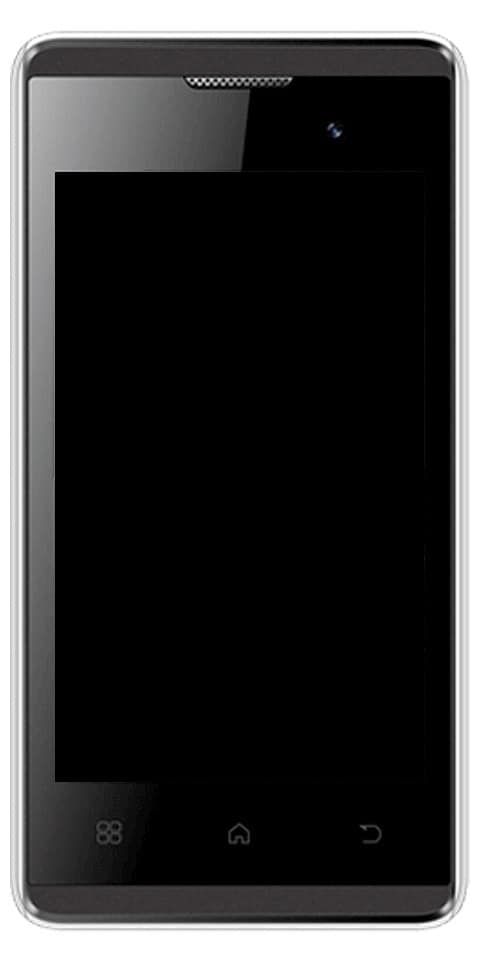Kuinka tehdä Hanging sisennys Google-dokumenteista
Google Docs on upea ilmainen työkalu asiakirjojemme luomiseen ja muokkaamiseen. Valitettavasti monet ominaisuudet ovat paljon parempia verkkoversiossa, kun taas sovellukset puuttuvat. Tässä artikkelissa puhumme siitä, miten ripustettava sisennys tehdään Google-dokumenteissa. Aloitetaanpas.
Jos haluat tehdä riippuvan sisennyksen Google-dokumenteissa. Ainoa tapa tehdä se on verkkoversio. Tämä johtuu siitä, että sovellukset eivät salli viivaimen säätämistä missään asiakirjassa. Ja hallitsija on välttämätön tämän luetelmakohdan tekemiseksi.
Lue lisää ja selvitä, miten se tehdään ilman liikaa vaivaa.
Käynnistetään
Jotta saat riippuvan sisennyksen Google-dokumentteihin, tarvitset vain Google-tilin ja Internet-yhteyden. Valitettavasti Google-dokumenttien iOS- ja Android-sovellukset eivät salli sinun nähdä ja säätää viivainta. Kuten edellä mainittiin, on ratkaisevan tärkeää riippuvan sisennyksen tekemiseksi.
nexus 7 2012 paras rom
Mobiilisovelluksia käytetään kuitenkin parhaiten asiakirjojen katseluun, kun taas verkkoversio on paljon parempi asiakirjojen muokkaamiseen. On myös järkeä, että asiakirjojen kirjoittaminen ja muokkaaminen on paljon helpompaa tietokoneella kuin matkapuhelimella tai tabletilla.
Jokainen omalle, mutta jos haluat oppia tekemään nämä sisennykset. Sitten sinun on vaihdettava Google Docs -verkkoon. Kirjaudu sisään Google-tilillesi ja lue lisätietoja.
Kuinka luoda sisennys Google-dokumenteihin?
Aloitetaan suoraan tekemättä sisennyksiä Google-dokumentteihin ilman mitään lisätoimia (Web):
- Käynnistä Google Docs missä tahansa tietokoneen selaimessa ja kirjaudu sisään.
- Avaa asiakirja, jota haluat muokata.
- Ota viivain käyttöön heti. Napsauta Näytä-välilehteä (näytön vasemmassa yläkulmassa). Valitse sitten avattavasta valikosta Näytä viivain.
- Huomaat kaksi sinistä nuolta hallitsijan alussa. Yksi on ensimmäisen rivisi sisennysmerkki ja toinen on vasen sisennysmerkki. Ne osoittavat polun, jota tekstisi tulee seuraamaan. Tee sisennys valitsemalla kappaleet, joita haluat säätää.
- Napsauta ylempää merkkiä (ensimmäisen rivin sisennys) ja vedä sitä oikealle. Koska tämä on kätevä painike, voit lähentää selainta.
- Kun vedät, näkyviin tulee viiva, joka näyttää sisennyksen pituuden (tuumina). Kun vapautat ensimmäisen rivin merkinnän. Sitten kappale (t) sijoitetaan vastaavasti siten, että ensimmäisellä rivillä on sisennys.
- Jos käytät vasenta sisennystä, voit tehdä sisennyksen koko kappaleelle, ei vain ensimmäiselle riville. Valitse osio (t) ja vedä alempaa (vasenta sisennystä) merkintää oikealle. Kun vapautat sen, kaikki kappalerivit liikkuvat oikealle.
Kuinka luoda riippuva sisennys Google-dokumenteissa?
Opit juuri tekemään säännöllisiä sisennyksiä Google-dokumenteista. Näin luot riippuvan sisennyksen:
- Riippuvaa (tai negatiivista) sisennystä käytetään yhdistämällä molemmat sisennykset. Negatiivinen luetelmakohta on, kun kappaleen kaikki rivit ovat sisennykset, mutta ensimmäinen. Yleisimmin luodaan riippuva luetelmakohta bibliografioille, joihin viitataan ja joihin viitataan. Jos haluat aloittaa, valitse sitten osasi ja vedä alempaa merkintää (vasen sisennys) oikealle.
- Vedä sitten ylempi merkki (ensimmäisen rivin sisennys) viivaimen vasemmalle puolelle.
- Tällöin kappaleidesi ensimmäisen rivin sisennys kumotaan. Kaikki kappalerivit ensimmäistä lukuun ottamatta sisennetään
Roikkuvan sisennyksen luominen Google-dokumentteihin on kuitenkin niin yksinkertaista. Lisäksi voit hienosäätää sisennyksiä käyttämällä sisennyksen vähennys- ja lisäysvaihtoehtoja. Niiden tulisi olla näytön oikeassa yläkulmassa, juuri viivaimen yläpuolella.
Näitä asetuksia käyttämällä voit vähentää tai lisätä myös painikkeen sisennystä puoli tuumaa napsautusta kohden. Merkit ovat paljon parempi tapa tehdä sisennykset mieleiseksesi.
Onnea
Jos etsit tätä, olet todennäköisesti opiskelija tai kirjailija, joka työskentelee paperilla. Google-dokumenttien riippuva sisennys on erittäin hyödyllinen kaikille viittauksille, todennäköisesti MLA-muodossa. Ehkä teet vain luettelon asiakirjassa ja haluat sen näyttävän paremmalta.
Johtopäätös
Selvä, se oli kaikki ihmiset! Toivottavasti pidät tästä artikkelista ja pidät siitä hyödyllistä sinulle. Anna meille palautetta. Myös, jos sinulla on muita tähän artikkeliin liittyviä kysymyksiä ja kysymyksiä. Kerro sitten meille alla olevasta kommenttiosasta. Otamme sinuun yhteyttä pian.
Hyvää päivän jatkoa!
kuinka tehdä afk-huone ristiriidoissa
Katso myös: Parhaat Rainmeter-nahat PC-räätälöintiin